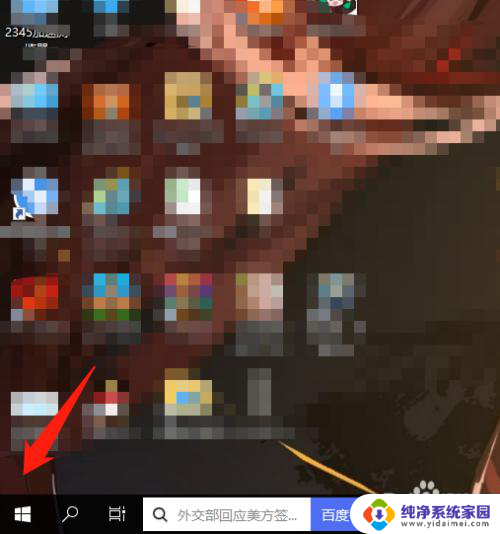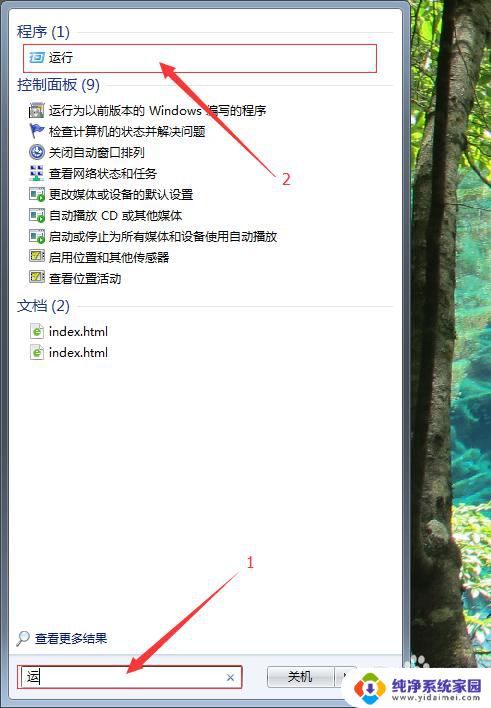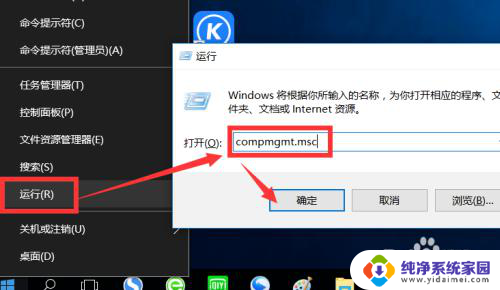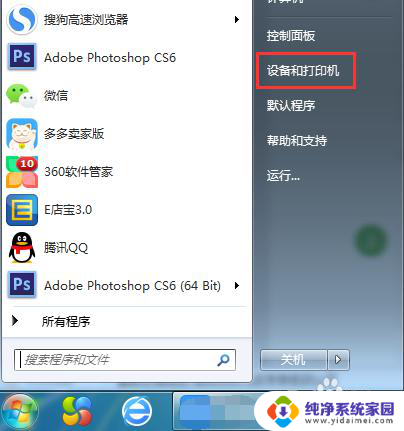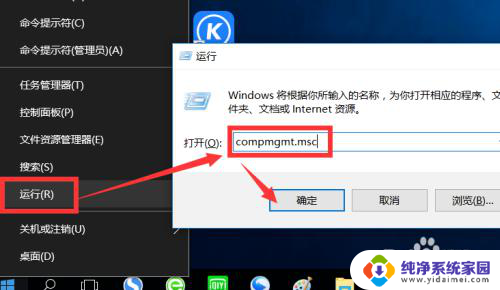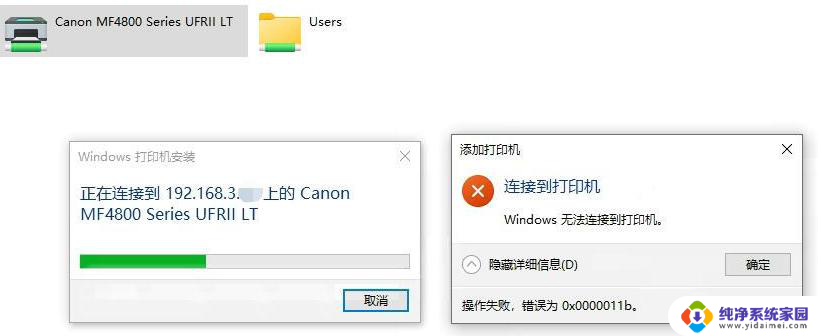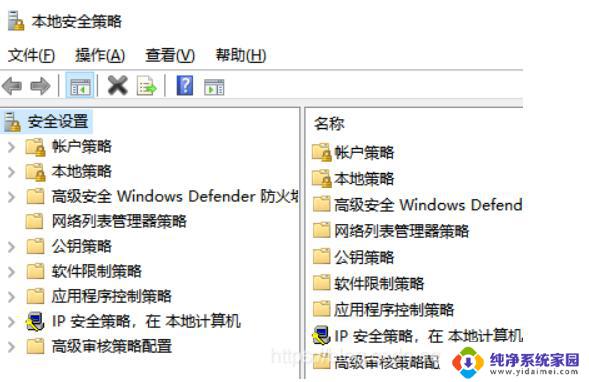如何连接打印机打印东西 电脑无法识别连接的打印机怎么解决
如何连接打印机打印东西,打印机是我们日常生活中必不可少的办公用品,但是有时候电脑无法识别连接的打印机,导致我们无法正常使用它们,那么该如何解决这一问题呢?首先我们需要确认电缆连接是否正确,可以尝试更换连接线或调整端口。其次可以检查打印机是否已经安装正确的驱动程序,如果没有安装,则需要从官方网站或驱动光盘中下载并安装。此外还可以尝试更新操作系统或重启设备,以解决连接问题。综上所述解决打印机无法识别的问题需要我们耐心细致地检查连接、安装驱动等多个方面,希望以上建议能够帮助大家解决困扰。
具体步骤:
1.首先把打印机数据线和电脑USB接口连接,以及打印机插上电源。


2.进入系统后单击左下角的搜索图标,在搜索栏输入【控制面板】打开。
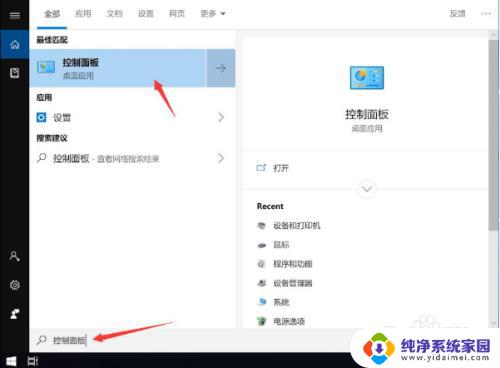
3.在列表中找到【设备和打印机】打开,然后在顶部选择【添加打印机】。
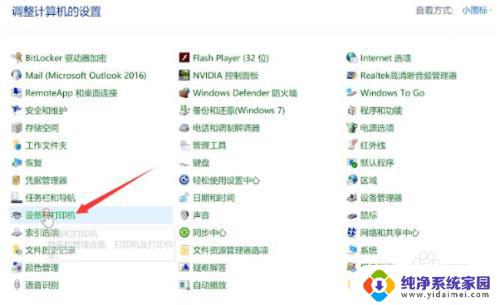
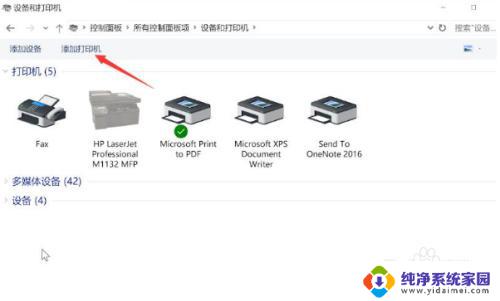
4.如果我们的打印机不在列表中,选择【使用TCP/IP地址和主机名添加打印机】。下图所示:
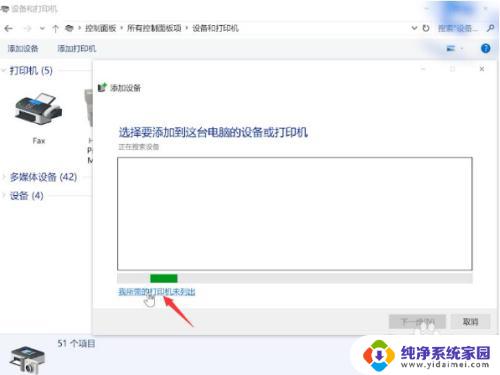
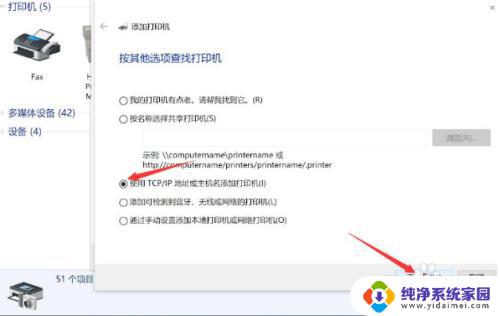
5.输入打印机的IP地址,单击【下一步】。待检测TCP/IP端口完成后单击【下一步】。
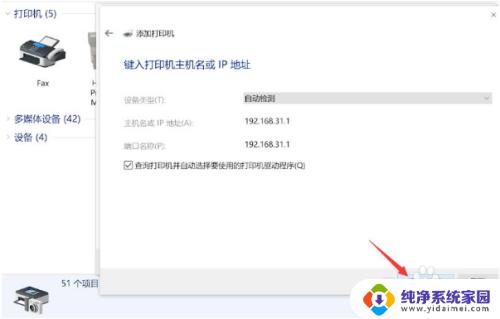
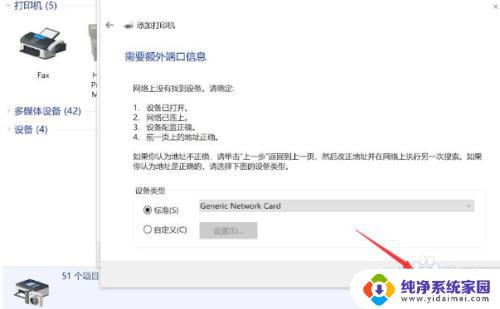
6.待检测驱动程序型号完成,选择打印机厂商和打印机型号,单击【下一步】。
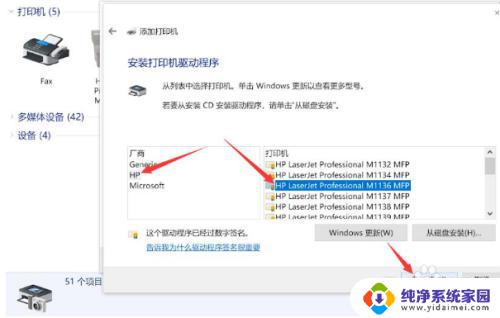
7.最后选择安装驱动程序推荐,然后单击【下一步】。最后可以对打印机名称重新命名,单击【下一步】。
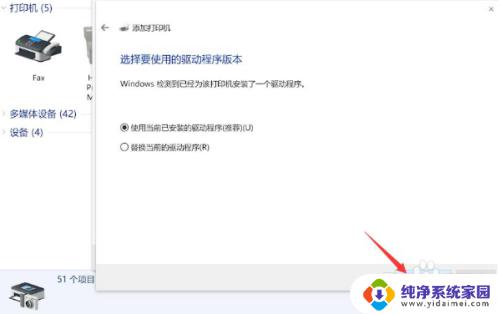
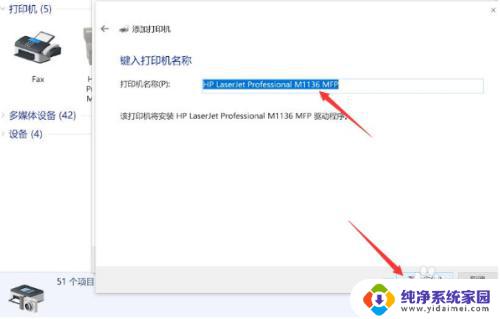
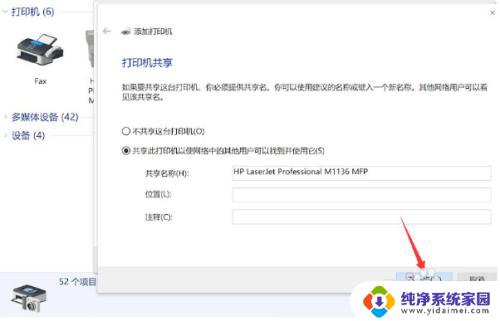
8.最后点击【完成】,返回可以看到打印机添加成功,可以放心打印了。
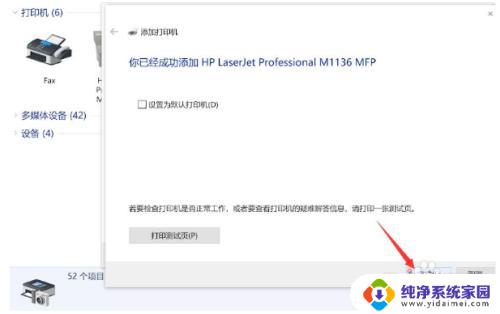
以上是如何连接打印机并打印文件的全部内容,有需要的用户可以根据本文的步骤进行操作,希望这篇文章对大家有所帮助。